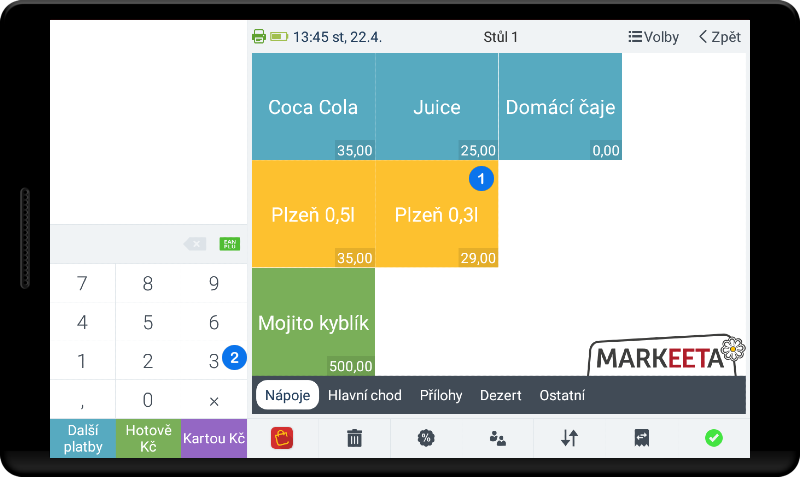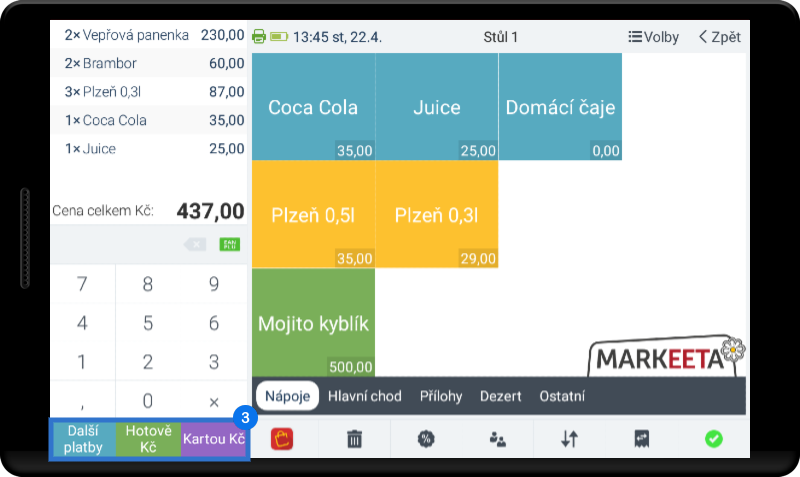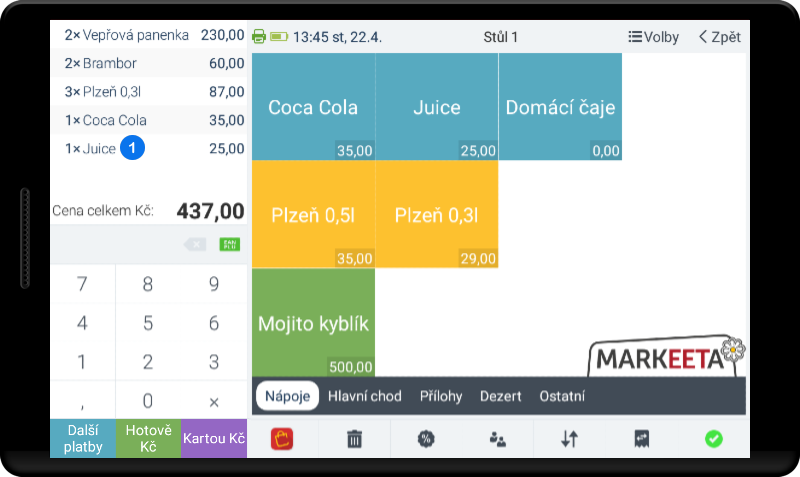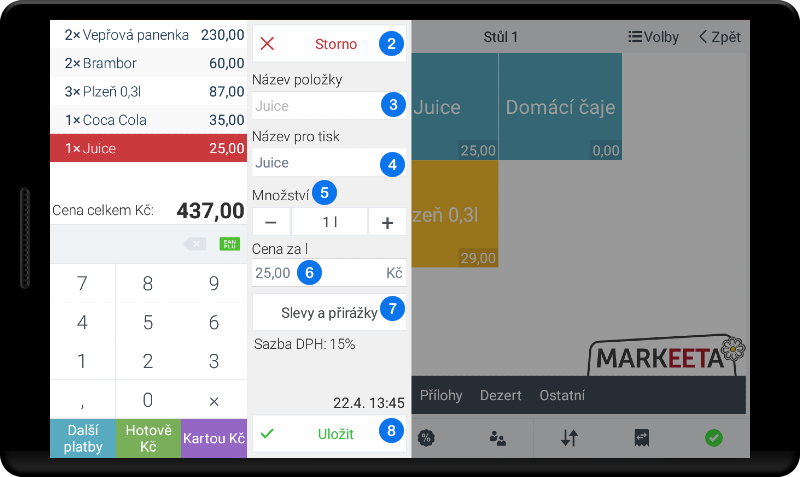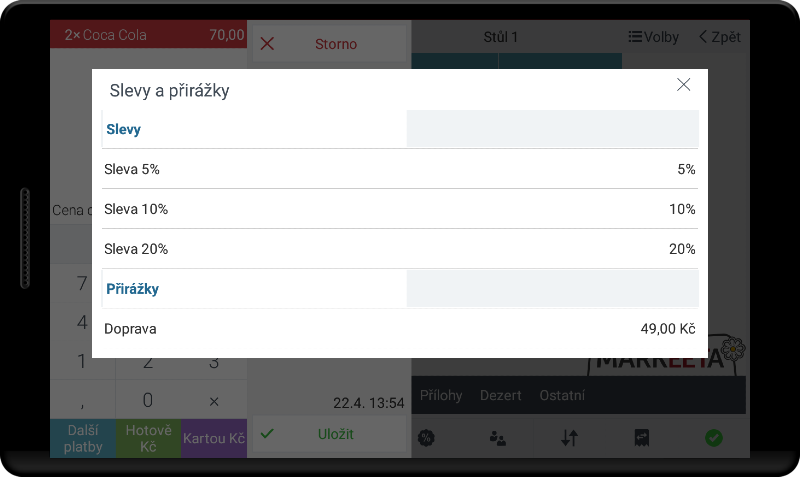p(#markovat).
V tejto kapitole sa môžete zoznámiť so základmi markovania na dotykovej pokladni.
Základné markovanie
- Vstúpte na markovaciu obrazovku. Ťuknite na požadovanú 1 Predajnú položku. Tým namarkujete túto položku raz.
Ak markujete viac položiek, najskôr stlačte požadovaný počet ťuknutím na 2 Číselníka a potom ťuknite na požadovanú 1 Predajnú položku.
- Po namarkovaní všetkých požadovaných položiek zvoľte Typ platby ťuknutím na 3 Typ platby. Nasleduje tlač účtenky.
- Kliknutím na 4 Kópie účtu môžete vyjsť účet ešte raz.
Ako vykonať storno alebo úpravu položky?
- Ťuknite na 1 Predajnú položku, ktorú chcete stornovať alebo upraviť.
- Roztvorí sa postranná ponuka. Pre storno položky ťuknite na tlačidlo 2 Storno. Upravovať je možné aj ďalšie vlastnosti.
3 Názov položky – Názov položky nie je možné upravovať.
4 Názov pre tlač – Zmena názvu položky, ktorá sa vytlačí na účtenku.
5 Množstvo – Množstvo položky. Na zvýšenie či zníženie množstva slúžia tlačidlá + a –.
6 Cena za jednotku (ks) – Cena za 1 jednotku položky (l, kg, ks, balenie, atď.).
7 Zľavy a prirážky – Aplikujete zľavu na túto položku (nie na celý nákup). Po kliknutí sa otvorí ponuka Vami predvytvorených zliav a prirážok.
- Po akejkoľvek zmene kliknite na 8 Uložiť.
Funkcia markovania
Ako používať jednotlivé funkcie markovania, nájdete v týchto kapitolách: